Bạn luôn không ngừng nâng cấp các công cụ lưu trữ đám mây để phục vụ cho nhu cầu giữ lại các dữ liệu quan trọng cho mình như iCloud, OneDrive, Google Drive, Dropbox,… Nắm bắt được tâm lý đó, bài viết hướng dẫn cách tăng dung lượng Dropbox miễn phí, cùng theo dõi nhé!
1. Bắt đầu với “Get Started”
Thực tế, “Get Started” gồm 7 bước cơ bản với mục đích mang đến cho người dùng cái nhìn tổng thể nhất về Dropbox và cách sử dụng dịch vụ này một cách hiệu quả.
Bạn chỉ cần hoàn thành tối thiểu 5 trên 7 bước là đã nhận được dung lượng miễn phí đến từ ứng dụng Dropbox. Ngay phía dưới đây là hướng dẫn thực hiện 7 bước của “Get started”.
– Take the Dropbox tour
Xem hướng dẫn cơ bản về Dropbox, bạn có thể next qua hết các trang là được. Để thao tác bước này, bạn truy cập vào ĐÂY.
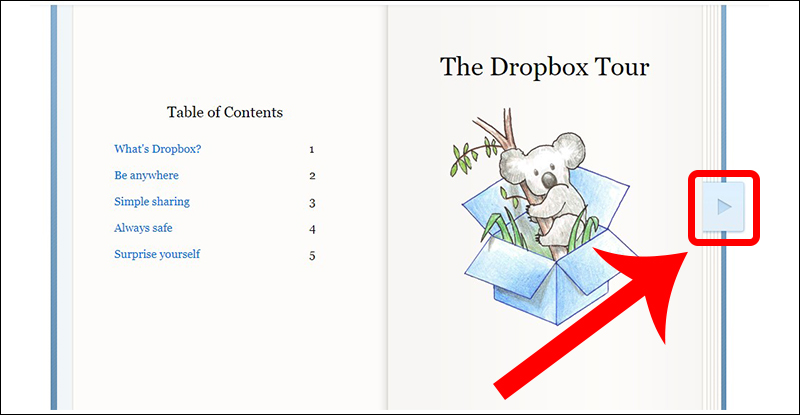
Bạn bấm nút này để làm một
– Install Dropbox on your computer
Cài đặt và đăng nhập Dropbox trên máy tính của mình. Bạn tham khảo cách cài đặt DropBox cho PC tại bài viết Cách tải về và sử dụng Dropbox trên máy tính.
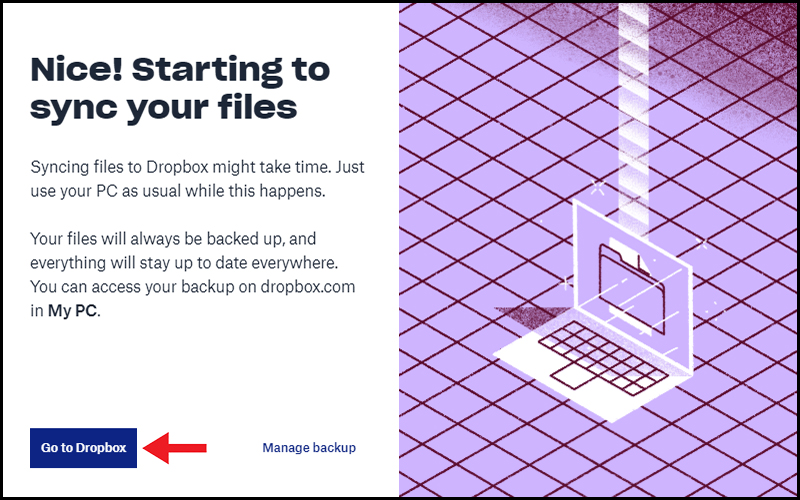 Cài đặt Dropbox cho máy tính
Cài đặt Dropbox cho máy tính
– Put files in your Dropbox folder
Tải 1 file vào thư mục Dropbox để Dropbox đồng bộ file đó. Bạn hãy theo dõi các bước bên dưới để biết cách thực hiện nhé!
Bước 1: Tại tab All files, bạn chọn ô Upload.
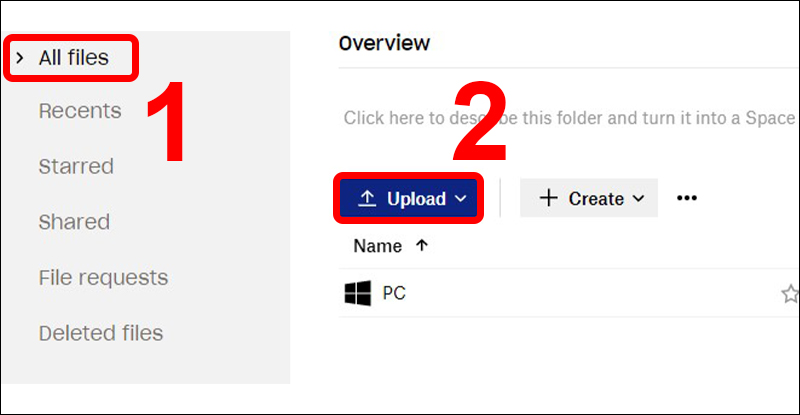 Tiến hành files lên Dropbox
Tiến hành files lên Dropbox
Bước 2: Bạn chọn Files để tải một file lên.
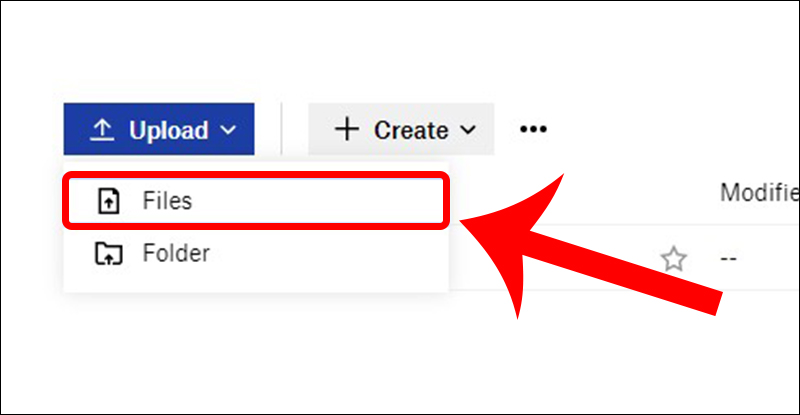 Chọn File tương ứng
Chọn File tương ứng
– Install Dropbox on other computers you use
Cài đặt và đăng nhập tài khoản Dropbox trên một máy tính khác mà bạn sử dụng. Các thao tác tương tự như trên máy tính đầu tiên bạn bạn sử dụng.
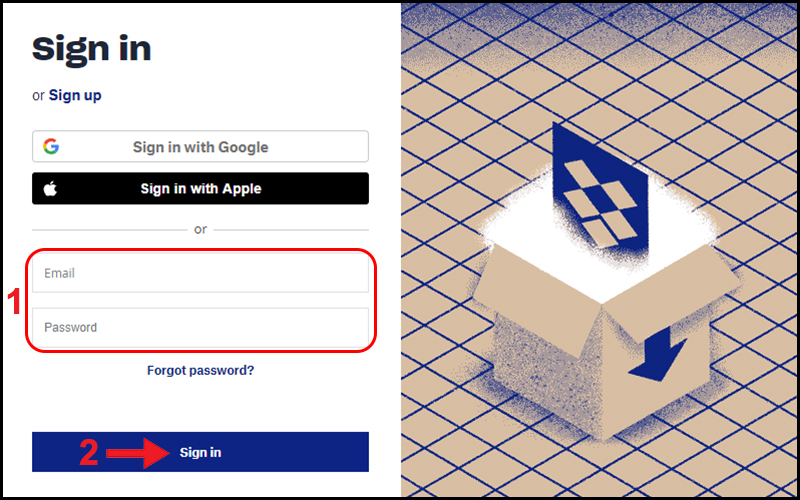 Thao tác trên một máy tính khác
Thao tác trên một máy tính khác
– Share a folder with friends or colleagues
Chia sẻ 1 file với bạn bè/ đồng nghiệp. Bạn hãy theo dõi các bước sau:
Bước 1: Truy cập 1 folder bất kỳ > Bấm vào nút Share.
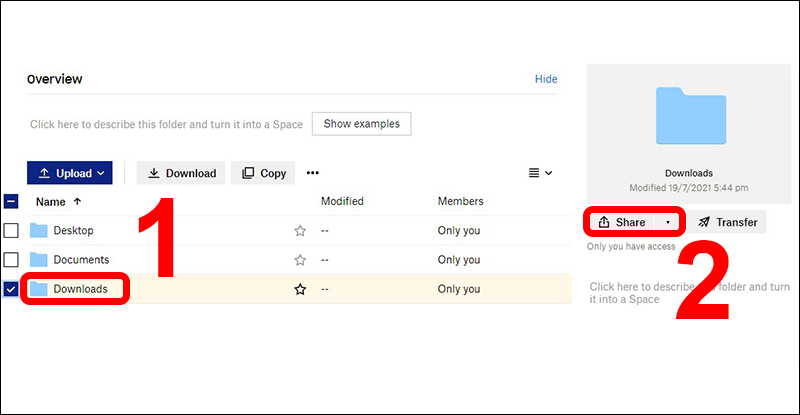 Chia sẻ folder cho bạn bè
Chia sẻ folder cho bạn bè
Bước 2: Nhập email hoặc tên sử dụng của người mà bạn muốn thực hiện chia sẻ folder.
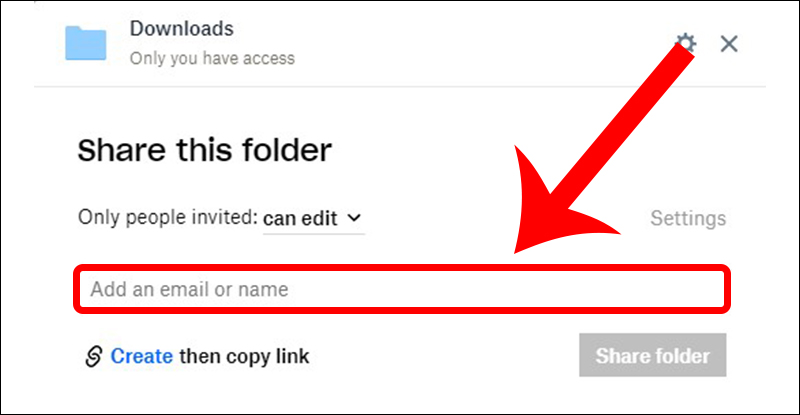 Nhập địa chỉ người nhận
Nhập địa chỉ người nhận
– Invite some friends to join Dropbox
Mời bạn bè sử dụng Dropbox bằng các thao tác sau: Đăng nhập Dropbox trên trình duyệt Web rồi truy cập link NÀY > Nhập email hoặc tên sử dụng của người mà bạn muốn mời tham gia Dropbox.
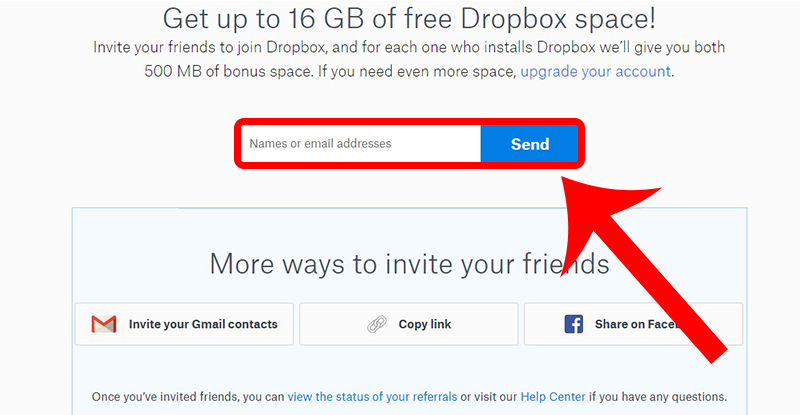 Nhập địa chỉ người bạn muốn mời
Nhập địa chỉ người bạn muốn mời
– Install Dropbox on your mobile device
Cài đặt app và đăng nhập tài khoản Dropbox trên điện thoại với các thao tác đơn giản sau: Truy cập Cửa hàng (Store) trên điện thoại bạn (CH Store với thiết bị Android và App Store với thiết bị iOS) > Tìm kiếm Dropbox > Bấm nút Nhận > Truy cập ứng dụng vừa tải về rồi tiến hành đăng nhập bằng tài khoản cần tăng dung lượng.
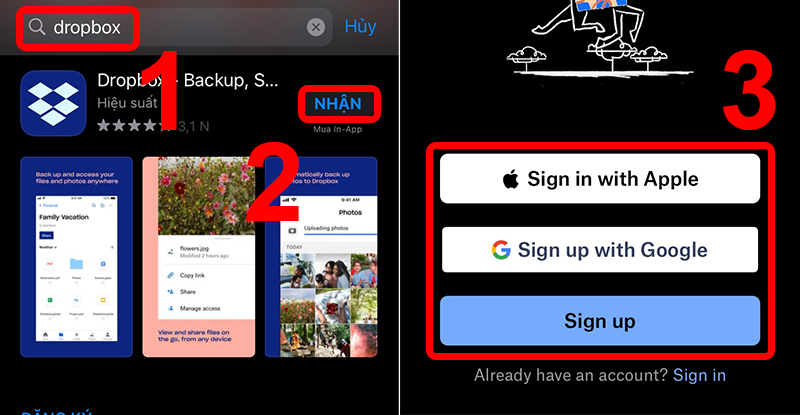 Sử dụng Dropbox trên điện thoại
Sử dụng Dropbox trên điện thoại
2. Đưa ra phản hồi “Tại sao bạn yêu Dropbox”
Hãy cho nhà sản xuất Dropbox biết tại sao bạn yêu thích dịch vụ lưu trữ đám mây này, bạn sẽ nhận được 125 MB dung lượng miễn phí trong tài khoản Dropbox của mình.
Để thao tác mục này bạn, bạn hãy thực hiện các bước dưới đây.
Bước 1: Bạn truy cập vào ĐÂY rồi chọn mục Tell us why you love Dropbox.
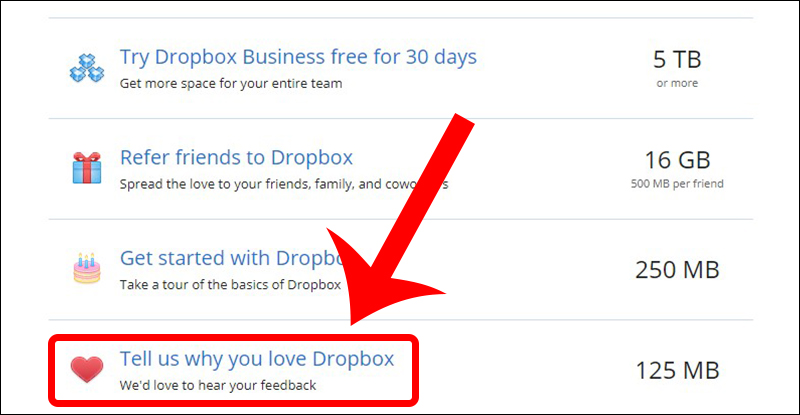 Nhập vào mục Tại sao bạn yêu Dropbox
Nhập vào mục Tại sao bạn yêu Dropbox
Bước 2: Bạn nhập tối đa 90 ký tự vào khung trống. Sau khi hoàn thành, bạn chọn Send to Dropbox.
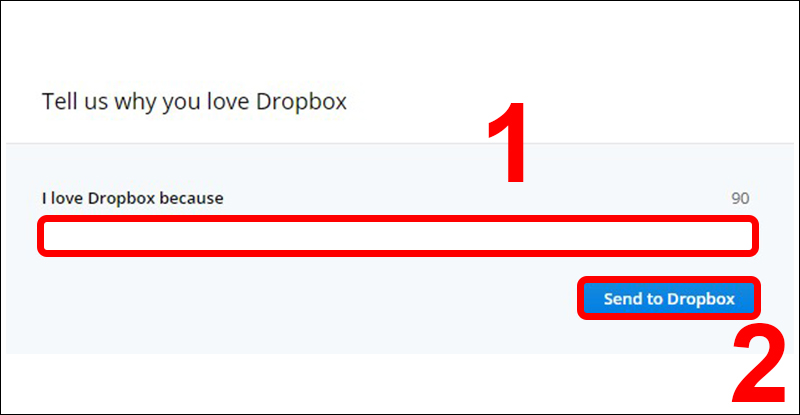 Soạn lời nhắn và gửi cho nhà phát triển Dropbox
Soạn lời nhắn và gửi cho nhà phát triển Dropbox
3. Giới thiệu bạn bè sử dụng Dropbox
Bạn sẽ nhận được 16GB miễn phí khi thực hiện thành công các thao tác ở mục này. Bạn hãy theo dõi hướng dẫn bên dưới nhé!
Bước 1: Bạn truy cập vào ĐÂY rồi chọn mục Refer friends to Dropbox.
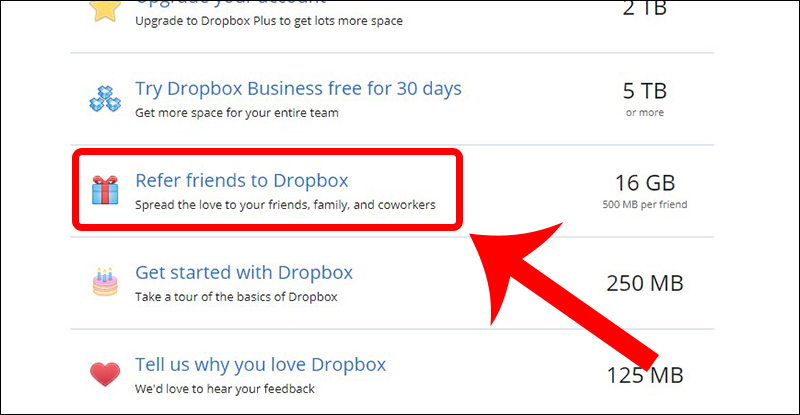 Tiến hành mời bạn bè sử dụng Dropbox
Tiến hành mời bạn bè sử dụng Dropbox
Bước 2: Nhập email hoặc tên sử dụng của người mà bạn muốn mời tham gia Dropbox.
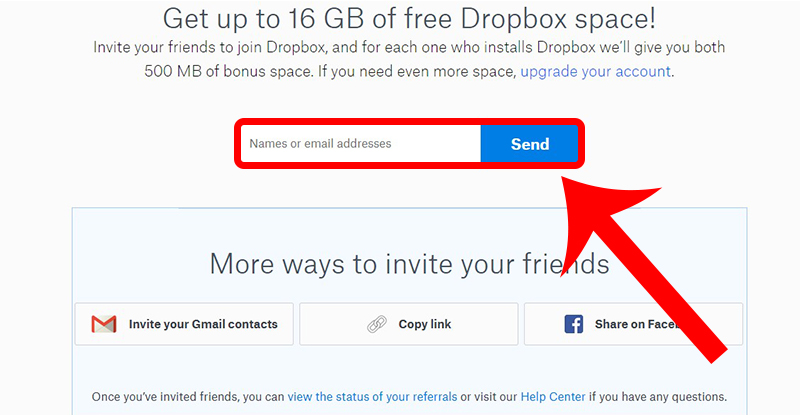 Chọn người mà bạn muốn mời tham gia
Chọn người mà bạn muốn mời tham gia
4. Nhận 25GB miễn phí
Ngoài các cách bên trên, bạn có thể nhận 25GB miễn phí từ Dropbox. Để biết được cách làm, bạn hãy truy cập bài viết Cách nhận 25GB dung lượng Dropbox miễn phí cực dễ thành công 100% để biết các thao tác nhé!
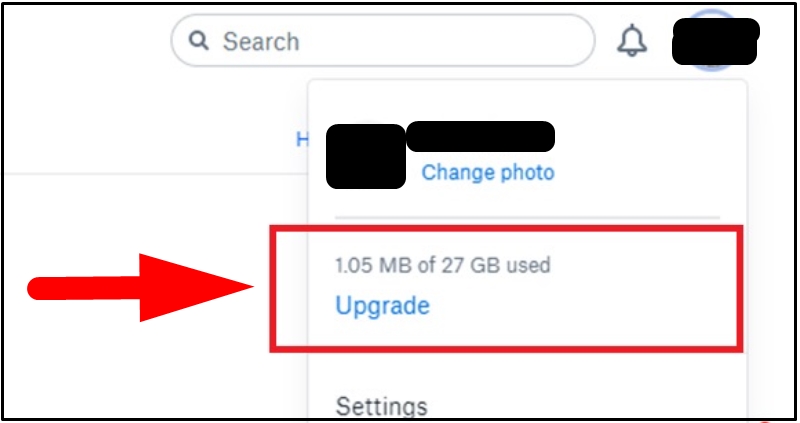 Nhận 25GB miễn phí với các thao tác đơn giản
Nhận 25GB miễn phí với các thao tác đơn giản
Một số mẫu laptop đang kinh doanh tại Thế Giới Di Động:
Bài viết hướng dẫn cách tăng dung lượng Dropbox miễn phí. Chúc bạn thao tác thành công!